Как зарегистрироваться на госуслугах: создаем личный кабинет и подтверждаем учетную запись
Содержание:
- Где можно подтвердить учетную запись на госуслугах
- Личный кабинет
- Защита аккаунта от подобных случаев
- Преимущества и недостатки онлайн-проверки
- Как создать новый личный кабинет Госуслуги?
- Потерян доступ к сим-карте и почте – как восстановить кабинет
- Госуслуги Ижевск — регистрация на портале
- Регистрируемся на сайте gosuslugi.ru
- Возможные проблемы при активации личного кабинета
- Запрос кода активации через Почту России
- Пароль для Госуслуг, пример
- Подтверждаем учетную запись при помощи электронной подписи
- Возможные проблемы при работе
Где можно подтвердить учетную запись на госуслугах
Градация личной анкеты проходит в три этапа:
- Упрощенная учетная запись;
- Стандартная учетная запись;
- Подтвержденная учетная запись.
Однако, чтобы иметь доступ к расширенному перечню услуг, необходимо заполнить анкету более подробными персональными данными, к ним относят серию и номер документа, удостоверяющего личность (паспорт РФ или паспорт иностранного гражданина) и номер СНИЛС. После выявления факта достоверности заполненных сведений, на электронную почту будет доставлено письмо с уведомлением о результате. После этого станет доступна стандартная учетная запись. На этой стадии будут доступны такие услуги, как проверка задолженности по налогам и сборам, получение выписки о состоянии счета в ПФ РФ.
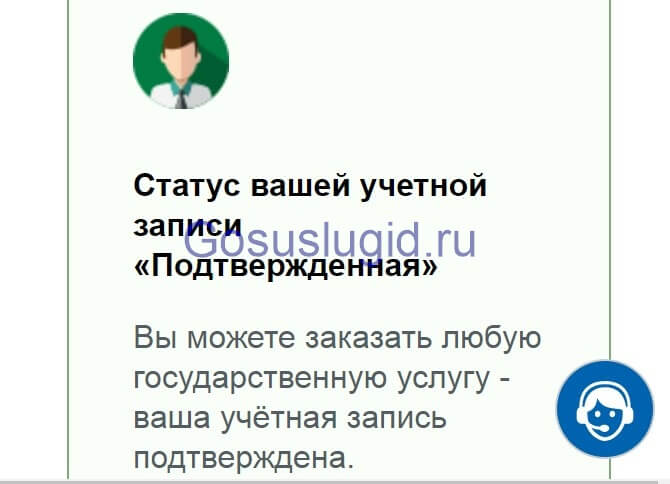
Окончательная степень регистрации на портале Госуслуг — подтвержденная учетная запись. Этот аккаунт предоставляет пользователю доступ к абсолютно всем имеющимся услугам сервиса, например, подача заявления, чтобы заменить паспорт, получение заграничного паспорта для себя и ребенка, запись в дошкольные образовательные учреждения.
Для того, чтобы подтвердить личность на портале, представлено несколько разных путей, просто выберете наиболее подходящий для Вас:
Почта России

Идентификация пользователя сервиса Госуслуг путем заказа письма с активационным кодом является довольно распространенной процедурой. Для ее получения в профиле необходимо выбрать — получить код подтверждения письмом. В строке ввода нужно указать адрес и почтовый индекс. В течение 24 часов после подачи, запрос будет обработан и письмо отправят на указанный ранее адрес.
Вы сможете отслеживать его путь и местонахождение на сайте Почты России по трек номеру, который будет известен после отправки. Как долго придется ожидать доставки — как правило, извещение о прибытии кода активации в отделение почты доставляют в течении двух недель. Чтобы забрать конверт необходимо будет показать сотруднику почты паспорт и извещение. После сверки данных оператор выдаст под роспись ваше письмо.
Лично, обращением в МФЦ

Подобный вариант наиболее удобен, так как подразумевает собой личную явку в МФЦ или иной центр обслуживания пользователей, вследствие чего значительно сокращается время ожидания получения кода активации. Для этого в профиле выберете — получить лично.
На карте можно выбрать центр, наиболее удобно к вам расположенный. Также можно сортировать их по оказываемым услугам, так как не во всех имеется сервис подтверждения данных профиля. При обращении с собой необходимо иметь паспорт и страховое свидетельство. После идентификации личности, которая занимает около получаса, на ваш телефон поступит сообщение с кодом активации, который также будет необходимо ввести в профиле.
Лично, обращением в ПФР

Этот путь активации профиля аналогичен предыдущему, за исключением лишь того. что местом получения вы выбираете наиболее подходящий вам Пенсионный Фонд. При себе также необходимо иметь паспорт и СНИЛС.
Используя электронную подпись
Когда необходимо срочно активировать учетную запись, и времени на ожидание нет, этот способ получается самый оптимальный. Он предполагает собой наличие у вас флэш накопителя с записанным ключом электронной подписи и сертификатом.Для определенных носителей необходимо загрузить отдельную программу — криптопровайдер, а также плагин интернет браузера. Для активации профиля данным способом нажмите — получить с помощью электронной подписи. Если у вас несколько сертификатов — выберете нужный,введите пин код, чтобы считать электронную подпись и подпишите заявление. После рассмотрения заявки и принятия положительного решения по ней вам будет доступна подтвержденная учетная запись.
Через интернет банк
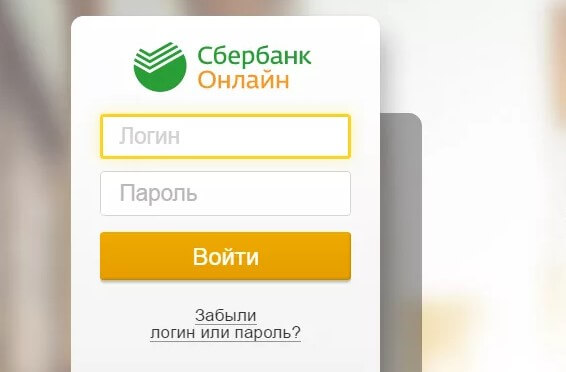
Когда вы приходитесь клиентом одного из таких банков, как ВТБ, ПочтаБанк, Тинькофф или Сбербанк и вы владеете личным кабинетом в них, то можно активировать учетную запись для портала из кабинета банка. Для этого зайдите под своим логином, выберете в меню — подтвердить учетную запись для портала Госуслуг и следуйте дальнейшей инструкции.
Личный кабинет
Учетная запись предполагает наличие личного кабинета. В нем хранится личная информация, сведения о ранее оказанных услугах, об обращениях и платежах. Через личный кабинет можно смотреть, как меняется статус заявлений и платежей, и получать об этом уведомления.
Также к нему можно привязать банковскую карту. Это сэкономит время при оплате штрафов и госпошлин.
Чтобы войти в личный кабинет – авторизуйтесь. На главной странице портала с правой стороны найдите кнопку “Войти”.
В появившемся окне будет форма для заполнения логина и пароля. В качестве логина могут выступать номер телефона, электронная почта или СНИЛС. Заполните поля и кликните на “Войти”.
Альтернативным вариантом может быть авторизация с помощью электронной подписи. Для этого нажмите на ссылку “Вход с помощью электронной подписи” в нижней части экрана.
Как изменить информацию в личном кабинете
На главной странице госуслуг кликните на свою фамилию в правом верхнем углу.
В списке, который появится, найдите разделы “Документы и данные” и “Настройки и безопасность”. В первом находятся основные сведения о вас, ваших детях и транспортных средствах (при наличии). Во втором – контактная информация.
Первая вкладка “Документы и данные”. Здесь вы можете поменять и добавить информацию и документы.
Чтобы поменять паспортные данные – кликните на “Подробнее”. В новой вкладке найдите слева внизу на новой странице “Редактировать” и нажмите на ссылку.
Появится форма с основной информацией. Обновили данные – нажмите на “Сохранить”.
На главной странице раздела “Документы и данные” с левой стороны находятся вкладки “Семья и дети”, “Транспорт”, “Работа и пенсия”. Там вы тоже можете внести новую и обновить старую информацию.
Главное отличие между вкладкой “Личные документы” и всеми остальными состоит в том, что информацию о детях и транспорте не нужно проверять через сервисы МВД и Пенсионный фонд.
Автоматическую проверку проходят:
- ФИО.
- Паспортные данные.
- СНИЛС.
- ИНН.
Следующий раздел – “Настройки и безопасность”. В нем можно изменить контактную информацию и пароль. Для этого нажмите на “Изменить” напротив тех данных, которые надо обновить.
Код подтверждения в СМС на телефоне можно использовать только 5 минут. Его нужно вписать в форму, которая появится на экране.
Как сменить пароль
Поставить другой пароль можно там же, в разделе “Настройки и безопасность”. Нажмите на “Изменить” рядом со старым паролем.
Появится форма с пустыми полями. Введите в ней свой старый пароль, затем новый 2 раза. После этого кликните на “Сохранить”.
После сохранения на вашу почту придет уведомление о смене пароля.
После того, как вы нажали “Войти” на главной странице сайта, перед вами появилось новое окно. Кликните на “Я не знаю пароль” внизу формы.
На странице восстановления пароля у пользователей с упрощенной учетной записью будет выбор между мобильным телефоном и почтой. Те, у кого стандартная и подтвержденная, могут указать паспорт, ИНН или СНИЛС.
Введите данные в пустое поле и нажмите “Продолжить”.
Появится просьба подтвердить, что вы не робот. Поставьте галочку в пустое окно и кликните на “Продолжить”.
Если вы указали данные паспорта, СНИЛС или ИНН, портал все равно задействует ваш телефон или почту. Выберите удобный для вас способ и нажмите на кнопку в нижней части формы.
Теперь можете придумать новый пароль.
Если авторизоваться не получилось – обратитесь в центр обслуживания вместе с документом, удостоверяющим личность.
Как удалить учетную запись на госуслугах
В разделе “Настройки и безопасность” внизу, под контактными данными, будет ссылка “Удаление учетной записи”. Нажмите на нее.
Появится форма с пустым полем и предупреждением о потере всех данных без возможности восстановления. Для подтверждения удаления введите пароль. Потом поставьте галочку рядом с пунктом “Я не робот”. Осталось нажать на кнопку “Удалить учетную запись”.
Как только учетная запись удалится, на экране появится уведомление об этом.
Защита аккаунта от подобных случаев
После восстановления пароля новые сведения желательно зафиксировать, поскольку обилие учетных записей на различных сайтах может запутать даже опытного пользователя. Защитить собственный аккаунт от случаев утери пароля, и от нежелательных визитов посторонних лиц можно одним из следующих способов:
Включить усиленную аутентификацию. При добавлении данной функции, каждый вход в систему на телефон будет отправляться sms с кодом подтверждения, который вводят в специальное поле. Подключить двойную авторизацию можно следующим образом:
- Войти в раздел «Персональная информация».
- Нажать строку «Показать все личные данные»
- В появившемся списке «Настройки учётной записи» выбрать «Включить двухэтапную проверку входа».
- В открывшемся окошке ввести пароль от личного кабинета и нажать кнопку «Включить».
Сменить пароль на более сложный:
- На своей странице войти в раздел «Персональная информация», нажать «Показать все личные данные».
- Нажать кнопку «Настройки учётной записи».
- Зайти во вкладку «Безопасность», затем в пункт «Изменить пароль».
- Ввести старый пароль и дважды новый.
- Нажать на кнопку «Изменить».
Указать и подтвердить в учетной записи несколько контактов. Это позволит при необходимости восстановить доступ к личному кабинету, даже если один из контактов был похищен.
Восстановление пароля на сайте Госуслуг не вызывает затруднений у любого пользователя. Достаточно выбрать один из способов восстановления и чётко следовать подсказкам системы. Если у пользователя возникают какие-либо проблемы, стоит воспользоваться помощью операторов горячей линии либо сотрудников МФЦ.
Портал Госуслуг – это сервис, который позволяет выполнять заказ каких-либо государственных или муниципальных услуг через сеть интернет. Данный ресурс поможет получить паспорт гражданина РФ, уплатить штраф или налог. Использование интернета дает возможность избежать волокиты с бумагами и длинных очередей.
К счастью, из подобных ситуаций зачастую есть выход. Практически каждый интернет сервис, где существует возможность создавать личный аккаунт, присутствует кнопка восстановления password. Многие люди рано или поздно все же прибегают к использованию возможности смены пасворда. Данная функция довольно простая в понимании, поэтому пользователи портала Госуслуги смогут восстановить пароль к своей учетной записи по снилс без особых трудностей.

Преимущества и недостатки онлайн-проверки
Чтобы получить услугу в государственном учреждении, нужно явиться с необходимым пакетом документов, выстоять очередь, а если возникнут сложности, сотрудники будут вынуждены вызвать ещё раз. К преимуществам использования портала государственных услуг Российской Федерации можно отнести:
- Экономия времени. Не нужно идти в учреждение, чтобы узнать, когда услуга будет исполнена. Например, можно подать заявление на зачисление ребёнка в детский сад и проверять место в очереди, не приходя в дошкольное учреждение или после сдачи ЕГЭ можно отслеживать результаты, не посещая школу.
- Возможность постоянного контроля статуса заявки. На портале Госуслуги проверить готовность документов можно в любое время.
- Информирование на каждом этапе. При изменении статуса заявки приходит уведомление с разъяснениями. Например, если при подаче заявления на получение загранпаспорта возникают сложности, то ведомство отправляет уведомление, в котором всё подробно указано.
- Своевременное реагирование и исправление ошибок. Например, если госпошлина была уплачена, но услугой не воспользовались, то можно написать заявление на возврат. Его рассмотрят в ближайшее время.
- Доступ к другим сайтам. Благодаря ЕПГУ, можно отслеживать получение услуг на других сайтах. Например, чтобы отследить получение больничного листа, нужно зайти в личный кабинет на сайте ФСС через портал Госуслуг.
К недостаткам проверки статуса государственных услуг в электронном виде относятся возможные сбои в работе. Но всегда можно обратиться с жалобой в службу поддержки. Они определят причину проблемы и оперативно ее устранят.
Как создать новый личный кабинет Госуслуги?
Зарегистрировать личный кабинет на Госуслугах можно несколькими способами. На данной странице представлен список всех возможных способов создания учетной записи физического лица.
Пользователь может выбрать любой способ регистрации – они равнозначны. По завершении процедуры он получает готовый к работе личный кабинет. Для получения полного доступа ко всем государственным услугам необходимо выполнить подтверждение аккаунта.
Отдельные способы регистрации подразумевают автоматическое подтверждение пользовательских аккаунтов. Для этого личные кабинеты регистрируются через онлайн-банкинги.
Пошаговая инструкция регистрации физического лица
Инструкция демонстрирует как с помощью обычного веб браузера на компьютере, ноутбуке или мобильном устройстве, можно выполнить семь основных шагов для создания кабинета.
Аккаунт готов, теперь нужно добавить в него данные своих документов и прописать личные данные. Используйте следующую пошаговую инструкцию, чтобы заполнить основную информацию в своей учетной записи.
Чем больше данных вы введете на этом и последующем этапах, тем меньше вам понадобится вводить информацию при запросе той или иной услуги на сайте государственных услуг РФ.
Впишите в форму отчество или, при его отсутствии, установите галочку напротив пункта Нет отчества
Оставлять поле пустым нельзя.
Укажите пол – мужской или женский.
Выберите в календаре дату рождения или пропишите ее вручную в формате ДД.ММ.ГГГГ.
Откройте паспорт и перепишите оттуда точное место рождения – оно указывается как в паспорте, это важно.
Укажите в форме серию и номер паспорта, дату его выдачи и орган, выдавший документ. Также указывается код подразделения
Воспользуйтесь загранпаспортом при отсутствии паспорта гражданина Российской Федерации.
Впишите в форму номер СНИЛС (страховой номер индивидуального лицевого счета), он состоит из 11 цифр.
Данные введены – остается отправить их на проверку, нажав кнопку «Сохранить». Проверка занимает от нескольких минут до нескольких дней, все зависит от доступности и загруженности сервисов ФМС и ПФР.
В процессе ожидания можно заняться вводом данных других документов. Укажите ИНН, чтобы своевременно получать сведения о налоговых и судебных задолженностях. Впишите реквизиты водительского удостоверения, чтобы получить доступ к штрафам ГИБДД.
Указав номер ОМС, пользователи портала получают возможность записываться на прием к врачу онлайн. Дополнительно указываются данные военного билета и загранпаспорта, также можно указать данные детей для получения доступа к образовательным, медицинским и некоторым другим услугам.
Регистрация в Госуслугах через приложение
При отсутствии компьютера или ноутбука, можно зарегистрироваться на портале с помощью мобильного приложения Госуслуги. Скачайте его из Google Play или App Store, в зависимости от используемой мобильной платформы. Не скачивайте приложение из сторонних источников – это небезопасно.
Для регистрации на портале Госуслуги установите приложение и следуйте инструкции.
- Запустите приложение, пропустите стартовую информацию об основных возможностях, нажмите кнопку Регистрация.
- Заполните простую форму – в ней указываются имя, фамилия и номер мобильного телефона для приема SMS.
- Дождитесь получения подтверждающего CMC с кодом, введите код на следующей страничке. Код действителен в течение пяти минут.
- Придумайте четырехзначный защитный код для входа в приложение – он задается дважды.
- Нажмите кнопку Продолжить, в открывшейся форме укажите отчество, пол, дату рождения и гражданство.
- В следующих формах укажите данные документов – паспорта, СНИЛС. При необходимости, добавьте другие документы.
После проверки введенных данных в ФМС и ФПР вы получите рабочий личный кабинет. Далее остается подтвердить личность любым удобным способом – в центрах обслуживания, банковских отделениях, МФЦ или с помощью онлайн-банкингов.
Потерян доступ к сим-карте и почте – как восстановить кабинет
Пользователям с незаполненной упрощенной учетной записью или подтвержденным аккаунтом, но утраченным доступом к телефону и почте самостоятельно сгенерировать данные для входа не получится. На помощь приходят специалисты службы поддержки сервиса. С паспортом и страховым свидетельством придется обратиться в один из центров обслуживания или МФЦ. Узнать адрес, режим работы и телефон ближайшего к вам отделения, занимающегося восстановлением аккаунтов, можно на официальной странице портала.
- Загрузите главную страницу онлайн-сервиса www.gosuslugi.ru.
- Прокрутите ползунок вниз до предела и в блоке Поддержка и помощь найдите ссылку Центры обслуживания.
- С помощью фильтра оставьте на карте только те офисы, где возможно восстановить доступ к аккаунту.
- Наведите курсор на ближайший к вам офис и ознакомьтесь с режимом работы.
- Приходите в отделение в рабочее время с паспортом и СНИЛС. Захватите действующую сим-карту, чтобы привязать её к профилю.
Отдельные пользователи испытывают сложности со входом на портал. Они не помнят свой логин и пароль, не в силах отыскать авторизационные данные в собственной памяти. Инструкции в статье помогут вспомнить логин и пароль для входа в личный кабинет Госуслуги.

С логином все просто – он представлен тремя вариантами:
- Номер мобильного телефона – самый простой вариант.
- Почта – укажите в форме входа адрес электронной почты.
- СНИЛС – номер страхового свидетельства Пенсионного фонда.
Поменялся номер телефона? Войдите под старым номером и поменяйте его в меню Личный кабинет – Настройки и безопасность. То же самое относится к ящику электронной почты.
Не знаете номер телефона или он сменился? Войдите в личный кабинет Госуслуги по номеру СНИЛС. Номер этого документа никогда не изменяется, даже при выдаче дубликата. Найдите СНИЛС и войдите в учетную запись.
Госуслуги Ижевск — регистрация на портале
Шаг: 1. Переходим на официальный портал государственных услуг по адресу: https://www.gosuslugi.ru/

Шаг: 2. Нажимаем на вкладку: «Регистрация»

Шаг: 3. Регистрация Упрощенной учетной записи.
На странице esia.gosuslugi.ru заполняем свои персональные данные: Ф.И.О., номер сотового телефона, электронную почту.
После этого кликнуть по специальной кнопке («зарегистрироваться»). На номер телефона, введённый в соответствующую графу, будет отправлен код подтверждения, представляющий собой несколько цифр. Их надо ввести в специальное поле.
Затем нужно будет придумать себе пароль. Он должен быть надёжный, состоять из прописных и заглавных букв латинского алфавита, знаков препинания и цифр. Чтобы не забыть свой пароль, лучше записать его.
Под графой для ввода пароля есть ссылка «Сгенерировать пароль». Если кликнуть по ней, это произойдёт автоматически. Затем повторно ввести пароль в соответствующую строку. Потом нажать на кнопку «Готово». Процесс регистрации будет окончен. И пользователь получит доступ к своему личному кабинету – странице пользователя.

Шаг: 4. Подтверждение личных данных — создание Стандартной учетной записи
Можно также расширить свои возможности пользования порталом и представленными на нём услугами. Для этого потребуется предоставить о себе больше информации – данные своего паспорта и СНИЛС. После того, как пользователь введёт такие сведения, в течение нескольких дней (от 2 до 5) соответствующие госструктуры будут проверять их. Когда проверка завершится, пользователь получит уведомление об этом в личном кабинете, а также в СМС-сообщении. И он станет обладателем стандартной учётной записи. И ему будут доступны возможности пользоваться основным набором услуг портала.
Шаг: 5. Подтверждение личности — создание Подтвержденной учетной записи.
• лично, обратившись с документом, удостоверяющим личность, и СНИЛС в удобный Центр обслуживания; • онлайн через интернет-банки Сбербанк Онлайн веб-версии и Тинькофф, а также интернет- и мобильный банк Почта Банк Онлайн (при условии, что вы являетесь клиентом одного из банков); • почтой, заказав получение кода подтверждения личности Почтой России из профиля; • воспользоваться Усиленной квалифицированной электронной подписью или Универсальной электронной картой (УЭК)*.
Если вы являетесь клиентом одного из банков — Сбербанк, Тинькофф или Почта Банк — то можете создать учетную запись Госуслуг онлайн в интернет-банках Сбербанк Онлайн веб-версии и Тинькофф, а также интернет- и мобильном банке Почта Банк Онлайн. После проверки данных вы сразу получите Подтвержденную учетную запись без необходимости очного посещения отделения банка или Центра обслуживания.
Регистрируемся на сайте gosuslugi.ru

Если активация будет происходить при помощи электронной почты, то требуется в течение 3-х суток перейти по указанной в письме ссылке. После того, как код будет введен, потребуется придумать пароль для входа на сайт.
При создании пароля потребуется соблюдать все требования, а они довольно строги. В пароле должно быть не менее 8 символов с цифрами и буквами
Создавать простой пароль не рекомендуется, особенно используя символы введенные подряд, так как в аккаунте будет много личной и важной информации
Пароли, которые используются для социальной сети или почты тоже не нужно вводить, так как их легко взломать. При взломе одного из сайтов, мошенник попытается найти другие сайты с таким же паролем. Комбинация должна быть сложной. Чтобы ее не забыть, желательно записать пароль в блокнот.
После такой регистрации список услуг сильно ограничен. Для создания стандартного профиля и его подтверждения следует выполнить определенные действия – указать данные паспорта и СНИЛСа. Тогда открытых услуг станет больше.

Следует указать все параметры. Чем больше данных будет указано, тем больше услуг будет доступно. Если при вводе данных была допущена ошибка, то исправить ее можно в личном кабинете после регистрации. Можно указать и другие данные – это ИНН и номер водительского удостоверения. Указывать даты лучше при помощи встроенного в систему календаря, тогда ошибок не будет.
Вносить всю информацию требуется всего раз, после этого в любом заявлении они будут появляться автоматически. Кроме существенной экономии времени, пользователь может в любой момент зайти в кабинет и получить информацию о нужном ему документе.
Номер СНИЛС, который указывается при регистрации, проверяется в Пенсионном фонде ФМС. На это может уйти от нескольких минут до 5 дней, результат пользователь получает на телефон, который был указан ранее. Когда данный этап окончиться, пользователь должен перейти к подтверждению своего профиля. Как подтвердить учетную запись на госуслугах, пользователь решает сам.
- https://telecomdom.com/gosuslugi/kak-uzant-zaregistrirovana-li-ya-na-gosuslugah/
- https://battlecase.ru/kak-uznat-skolko-uchetnyh-zapisei-na-gosuslugah-gde-mozhno-podtverdit/
Возможные проблемы при активации личного кабинета
При активации личного кабинета у пользователей портала возникают вопросы. Ниже представлены ответы на самые популярные из них.
Как узнать подтверждена ли учетная запись на Госуслугах?
Авторизуйтесь на портале и перейдите в свой личный кабинет рядом с фамилией и именем. На открывшейся странице справа будет указан статус учетной записи.
Не могу активировать личный кабинет — что делать?
Не работает один способ – воспользуйтесь другим. При активации через банкинги необходимо совпадение указанных паспортных данных в учетной записи и в банковском договоре. При необходимости, обратитесь в службу поддержки своего банка.
Запрос кода активации через Почту России
Подтвердить учетную запись с помощью Почты России можно через почтовые отделения. Для активации аккаунта данным способом у вас должен быть стандартный статус профиля – заполнены данные СНИЛС и паспорта.
Обратите внимание. Подтвержденный личный кабинет через Почту России позволяет осуществлять вход только на портале Госуслуги, в личный кабинет налогоплательщика вы не сможете попасть
Полная инструкция по активации учетной записи:
После успешного подтверждения личного кабинета Госуслуги, вам будут доступны все функции портала государственных услуг, вы сможете заказывать любые услуги.
Подтвердить личный кабинет на сайте государственных услуг Госуслуги вы можете с помощью онлайн сервисов, либо при личном посещении в многофункциональные центры.
Пароль для Госуслуг, пример
Не стоит придумывать простой пароль типа своей даты рождения или такой, как 12345, это взламывается моментально. Лучше использовать

Рис. 5.0. Используем генератор для пароля на сайте Госуслуг. Пароль лучше записать в записную книжку.
Можно
- в указанном выше генераторе поставить галочки, чтобы использовать цифры, прописные буквы, строчные буквы и спец. символы (красная цифра 1 на рис. 5.0);
- задать в качестве длины пароля цифру 8 (цифра 2 на рис. 5.0);
- нажать на кнопку “Создать пароль” (3 на рис. 5.0);
- получаем не один пароль для Госуслуг, а варианты паролей на выбор. Кстати, в предложенные пароли можно самостоятельно внести небольшие изменения. Пароль лучше записать или сохранить, например, в своем браузере.
Предложенные варианты надежны, но запомнить такой пароль невозможно, если не записать.
Рис. 5. Создаем пароль для входа на сайт Госуслуги
При вводе пароля появятся рекомендации, что пароль должен быть не менее 8 символов, а также уровень надежности пароля. Желательно, чтобы при вводе пароля появилась надпись зеленого цвета «Надежный».
Один и тот же пароль надо ввести 2 раза (рис. 5) и нажать на синюю кнопку «Готово». Появится сообщение: «Регистрация прошла успешно. Через 3 секунды вы перейдете обратно на портал».
Этот пароль иногда называют кодом ЕСИА, что означает пароль для входа на портал Госуслуг. Его не надо никому сообщать.
Поздравляю, первый шаг для регистрации в Госуслугах сделан! У Вас теперь есть на портале Госуслуг упрощенная учетная запись.
Упрощенная запись – доступ к справочно-информационным услугам
И появился доступ к услугам, НЕ требующим обязательного подтверждения личности. Количество таких услуг ограничено.
Доступ к информации по налогам, по пенсии и к большинству других необходимых услуг появится только после подтверждения личности, то есть, нужна на сайте Госуслуги полная регистрация.
На портале Госуслуг сообщается, что:
Упрощенная учетная запись позволяет получать услуги справочно – информационного характера. Для получения доступа к дополнительным услугам, повысьте уровень учетной записи, заполнив следующие поля в профиле: – ФИО; – пол; – дата рождения; – СНИЛС; – паспортные данные.
Данные пройдут онлайн-проверку (это может занять от нескольких секунд до 5 дней), и Вам станут доступны дополнительные услуги: проверка штрафов ГИБДД, запись на прием к врачу, регистрация товарного знака и многие другие.
Подтверждаем учетную запись при помощи электронной подписи
Те граждане, у которых есть электронная цифровая подпись – ЭЦП или универсальная электронная карта, имеют право подтверждать учетную запись с ее помощью. Но ЭЦП должна обладать статусом усиленной и квалифицированной подписи.
Формирование данной подписи происходит при использовании криптографической программы и выглядит как электронный носитель, то есть флешка или электронная карта. На ней находится информация о пользователе в зашифрованном виде. Получить ее можно в специальных аккредитованных организациях, ее изготовление платное.
Чтобы быстрее подтвердить учетную запись порталов госуслуг при помощи ЭЦП, требуется выбрать данный способ, указать сертификат ключа проверки и ввести уникальный пин-код, для того чтобы подпись можно было считать. Когда произойдет проверка, пользователь сможет использовать весь функционал портала.
Возможные проблемы при работе
Во время использования основного функционала портала государственных услуг могут возникнуть различного рода проблемы, которые затрудняют доступ к тем или иным услугам и страницам с информацией.
Не могу войти
При невозможности выполнить вход в личный кабинет Госуслуги нужно рассматривать несколько основных проблем, которые могут помешать успешно пройти авторизацию:
- Отсутствие стабильного Интернет-соединения.
- Неправильно указан логин (номер телефона или СНИЛС).
- Пароль не подходит к введенному логину.
- На сайте ведутся технические работы.
- Браузер работает не стабильно.
- Не завершенный ранее процесс регистрации.
Чтобы избежать этих проблем, нужно просмотреть все возможные варианты из списка и постараться их устранить. При невыполнимости выполнить вход в аккаунт после всех действий, позвоните в службу технической поддержки и расскажите о своей проблеме.
Как войти в личный кабинет Госуслуги, если уже зарегистрирован?
Если уже зарегистрирован на сайте Госуслуги, то войти в личный кабинет для физических лиц можно через страницу входа, введя данные для авторизации. Примените пошаговую инструкцию, чтобы попасть в аккаунт и начать пользоваться услугами портала.
Не получается восстановить пароль от учетной записи
Если у вас не получается выполнить восстановление доступа к личному кабинету, то нужно обратиться в центр обслуживания клиентов, либо позвонить на телефон горячей линии.
Вы можете использовать только инструкцию по обновлению доступа, в остальных случаях вам нужна помощь специалистов.
Введено неверное имя пользователя или пароль
При появлении сообщения с информацией о том, что введено неверное имя пользователя и пароль, нужно внимательно вводить свои данные для входа. Посмотрите, не включен ли у вас Caps Lock, который использует заглавные буквы вместо строчных.
Если войти в личный кабинет Госуслуги не получается, то воспользуйтесь инструкцией по возобновлению доступа.
Учетная запись с указанным телефоном не найдена
При появлении сообщения: «Учётная запись с указанным телефоном не найдена. Попробуйте ещё раз или воспользуйтесь другим способом.», вам нужно узнать, есть ли у вас на сайте аккаунт.
Чтобы пройти эту процедуру, вы можете попробовать перейти на страницу регистрации и ввести регистрационные данные в формы для ввода, либо воспользоваться страницей возобновления пароля. По результату вам будет предоставлена информация о том, что у вас уже есть личный кабинет, либо он отсутствует.
Некоторые услуги не доступны – что делать?
Все услуги на портале государственных услуг имеют уровни доступа, так, например, со стандартной учетной записью Госуслуги вы сможете заказывать только основные виды услуг, а с максимальным, подтвержденным личным кабинетом вам будут доступны все функции на сайте. Поэтому нужно отнестись к процессу подтверждения личности с ответственностью, чтобы в дальнейшем у вас не возникло трудностей.
ГосуслугиЕдиная система идентификации и аутентификацииВходдля портала Госуслуг of your page —>

Госуслуги — сайт, позволяющий получать государственные услуги дистанционно. С помощью портала вы можете быть в курсе свежих штрафов, задолженностей по налогам, записаться на прием к врачу или в государственный орган. В личном кабинете можно записать ребенка в детский сад, школу, пройти регистрацию по месту жительства.
